本文內容
關於 OneDrive 和 iCloud
如何在 Mac 將檔案從 OneDrive 轉移 iCloud
如何在 PC 將檔案從 OneDrive 轉移 iCloud
如何在電腦之間傳輸 OneDrive
你必須知道!將檔案從 OneDrive 傳輸到 Google 雲端硬碟/OneDrive/SharePoint/本機硬碟
雲儲存服務使將資料和檔案從一個應用程式移動到另一個應用程式變得容易。您需要創建一個使用者帳戶才能開始使用 OneDrive 和 iCloud 等雲端服務。完成後,您可以將檔案從 OneDrive 移動到 iCloud,反之亦然。您可能出於多種原因想要這樣做。
在本文中,您將了解如何在 Mac 和 PC 上將檔案從 OneDrive 傳輸到 iCloud Drive。首先,我們將討論這兩個應用程式並將它們進行比較。本文還將介紹如何使用 EaseUS Todo PCTrans 將已安裝的應用程式從一台 PC 傳輸到另一台 PC。
OneDrive 和 iCloud
OneDrive 和 iCloud 是最有效的檔案和資料雲端儲存技術。OneDrive 是 Microsoft 開發的雲端儲存服務。它允許人們在雲端安全地同步和備份檔案,並在可能的情況下遠端存取。
OneDrive 允許使用者隨時存取、下載或分享資料和檔案。憑藉其獨特的功能,OneDrive 允許使用者無限地線上儲存和存取檔案。OneDrive 為每個新使用者分配 5GB 的免費儲存空間。
另一方面,iCloud 是 Apple 公司開發的雲端儲存服務,它可以讓您將個人資料儲存在雲端,包括音樂、照片和應用程式。您可以通過其專用伺服器從任何位置遠端存取儲存的檔案,前提是您擁有 Apple ID 和密碼。
您可以在所有使用 iOS 5 或更新版本的裝置上實現這一點。與 OneDrive 一樣,iCloud 為使用者提供了 5GB 的免費儲存空間。
OneDrive 和 iCloud 比較
| OneDrive | iCloud |
|---|---|
| 適用於所有裝置,包括 Android 和 iOS | 是 Apple 獨有的,只能由 Android 裝置通過網路應用程式存取 |
| 支援遠端上傳 | 不支援遠端上傳 |
| 被認為比 iCloud 更貴 | 雲端服務比 OneDrive 便宜 |
| 進階使用者的儲存空間限制為 250GB | 進階使用者的儲存空間限制為 50GB |
| 提供多重要素驗證以提升安全性 | 提供多重要素驗證以提升安全性 |
為什麼要將檔案從 OneDrive 移動到 iCloud?
首先,您可能希望將檔案從 OneDrive 移動到 iCloud 以釋放前者的空間。由於 OneDrive 僅提供 5GB 的有限免費儲存空間,您可能希望將一些檔案移動到 iCloud 以創造額外的空間來儲存其他重要檔案。這可能包括重要的檔案、圖片或影片。
其次,您可能希望將 OneDrive 檔案移動到 iCloud 以確保維護備份。由於您可能希望確保所有檔案在發生資料丟失事件後仍然安全且可存取,因此將它們複製到另一個雲端儲存服務被認為是明智的。您還將有更多選項從不同的裝置和位置存取您的檔案。
最後,您可能希望將檔案從 OneDrive 移動到 iCloud,以便您可以在所有 iOS 裝置上輕鬆存取它們。由於 iCloud 支援 iPhone、iPad 和 Mac,如果您有正確的 Apple 登入憑據來存取您的 iCloud 帳戶,存取任何儲存的檔案和資料都會變得更加簡單。
如何在 Mac 將檔案從 OneDrive 轉移 iCloud
在 Mac 上將檔案從 OneDrive 傳輸到 iCloud 是最簡單的過程之一,因為它只需要拖放技巧。您可以通過以下步驟實現此目的:
1. 打開 Mac 裝置上的 OneDrive 資料夾。接下來,選擇要傳輸到 iCloud 的檔案和檔案夾。

2. 在 Finder 視窗中找到 iCloud 雲碟。

3. 將 OneDrive 上選定的檔案拖放到 iCloud Drive 上。您現在已將所選檔案從 OneDrive 移動到 iCloud。
如何在 PC 將檔案從 OneDrive 轉移 iCloud
在 Windows 電腦上,您可以使用下載 — 上傳技術將檔案從 OneDrive 移動到 iCloud。我們可以通過以下步驟來說明這個方法:
1. 通過網站登入您的 OneDrive 帳戶並找到您要傳輸的檔案。
2. 選擇您要傳輸的檔案並點擊「下載」圖示。您的電腦將下載檔案並將它們儲存在預設資料夾中。

3. 接下來,瀏覽 iCloud 網站並使用您的 Apple ID 憑據登入。
4. 點擊屏幕頂部的「上傳」圖示並選擇您下載的檔案。然後您將自動將所選檔案移動到您的 iCloud 硬碟。

注意:為確保一切快速順利地運作,您應該擁有穩定的網路連接。下載 — 上傳技術非常有效,因為它不需要使用第三方軟體。
額外技巧:在電腦之間傳輸 OneDrive
如果您想將 OneDrive 應用程式從一台電腦傳輸到另一台電腦,您可以使用的最有效的工具是 EaseUS Todo PCTrans 軟體。您需要在兩台電腦上下載並安裝該軟體的免費試用版才能傳輸您的應用程式。
該軟體保證了傳輸程序中的資料安全,因為它速度很快並且不會丟失資料,軟體適用於所有 Windows 11/10/8/7 電腦。
EaseUS Todo PCTrans 功能
一些常見的功能包括:
- 多種傳輸方式。使用 EaseUS Todo PCTrans 移動檔案的第一種傳輸模式是使用「電腦到電腦」傳輸。除此之外,該軟體還允許您在本機和檔案映像中傳輸檔案。
- 轉移使用者帳戶和設定。如果您已經換了一台新電腦並希望移動您的使用者帳戶,例如 OneDrive 及其相關設定,EaseUS Todo PCTrans 允許您這樣做。
- 高效的資料遷移。該軟體工具使您能夠自動將檔案從一台電腦移動到另一台電腦,從而防止資料丟失。您不必擔心丟失重要檔案,因為該軟體會保持其安全性。
EaseUS Todo PCTrans 的優勢
EaseUS Todo PCTrans 的優勢包括:
- 方便且易於使用。
- 無縫傳輸檔案而不會丟失資料。
- 從損壞的裝置中恢復資料。
- 通過電子郵件或電話提供專業支援。
如果您想使用這款智能軟體在兩台電腦之間傳輸OneDrive,可以按照以下步驟操作:
步驟 1. 在兩台PC上運行EaseUS Todo PCTrans
在源PC上,在EaseUS Todo PCTrans的主界面選擇「電腦到電腦」並繼續。

步驟 2. 連接兩台電腦
1. 選擇您的目標 PC,通過其IP地址或裝置名稱進行連接,然後單擊「連接」。
2. 輸入目標PC的登錄密碼,然後單擊「確定」進行確認。
如果您在列出的裝置中沒有看到目標PC,您也可以單擊「新增一台電腦」,通過輸入目標PC的IP地址或裝置名稱手動連接目標PC。

3. 設定傳輸方向-「從本機電腦傳輸」,然後單擊「連接」繼續。
步驟 3. 選擇應用程序和軟體並傳輸到目標電腦
1. 單擊應用程式部分的「編輯」,然後您可以打開應用程式列表。
然後,您可以選擇要從當前電腦傳輸到目標電腦的內容。

2. 選擇要傳輸的應用程式後,單擊「完成」進行確認。
最後,單擊「傳輸」開始傳輸過程。
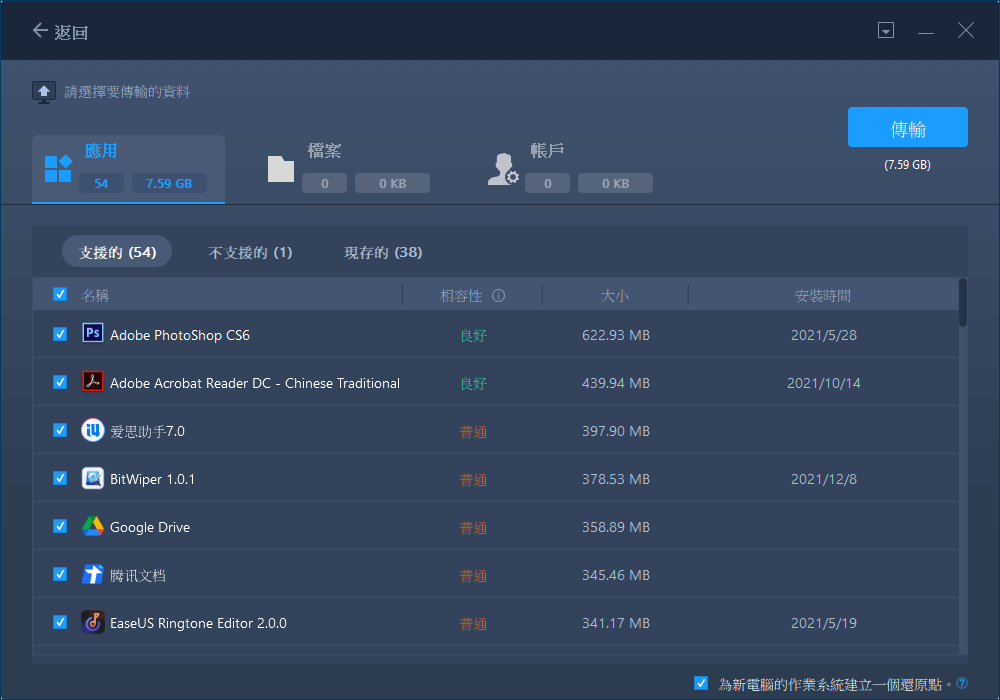
將檔案從 OneDrive 傳輸到 Google 雲端硬碟/OneDrive/SharePoint/本機硬碟
| 解決方案 | 詳細內容 | 取得 |
| OneDrive 轉移 Google 雲端硬碟 | 通過三種簡單的方式將檔案從 OneDrive 傳輸到 Google 雲端硬碟並在任何地方分享。 | 了解更多 |
| 將檔案從 OneDrive 轉移到另一個 OneDrive | 您可以通過手動複製、同步或使用 Power Automate 將檔案從 OneDrive 移動到另一個 OneDrive。 | 了解更多 |
| 從 OneDrive 遷移 SharePoint | 要將檔案從 OneDrive 移動到 SharePoint,您可以手動或使用 Power Automate 功能進行操作。 | 了解更多 |
| 將檔案從 OneDrive 移到本機硬碟 | 本文將告訴您 OneDrive 如何有效儲存您的資料,以及如何以最小的努力有效地將檔案移到本機或硬碟。 | 了解更多 |
結語
您可以將檔案和其他資料從 OneDrive 移動到 Mac 或 PC 上的 iCloud。您可以使用拖放技術或下載 — 上傳方法來實現這一點。OneDrive 和 iCloud 提供高達 5GB 的免費儲存空間。之後,您還可以根據自己的喜好購買額外的空間。
使用者們可能希望將檔案從 OneDrive 移動到 iCloud 以釋放空間、建立備份或更輕鬆地在 iOS 裝置上存取。如果您想將 OneDrive 等程式從一台 PC 移動到另一台 PC,可以試用 EaseUS Todo PCTrans。該軟體易於使用並提供無縫資料遷移。
它還允許您轉移使用者帳戶和設定。通過點擊此處,您可以立即開始使用 EaseUS Todo PCTrans 的試用版。
這篇文章對你有幫助嗎?
相關文章
-
【2個修復】如何將 Photoshop 從一台電腦傳輸到另一台電腦
![author icon]() Agnes/2025-07-08
Agnes/2025-07-08 -
將 Active Directory 遷移到新 Windows 伺服器的兩種方法
![author icon]() Jack/2025-12-31
Jack/2025-12-31 -
![author icon]() Agnes/2025-03-14
Agnes/2025-03-14 -
![author icon]() Harrison/2025-07-08
Harrison/2025-07-08
關於EaseUS Todo PCTrans
EaseUS Todo PCTrans支援電腦之間互傳設定、應用程式和資料。全面升級電腦時,無痛搬家的最佳選擇,省去重灌的時間。
